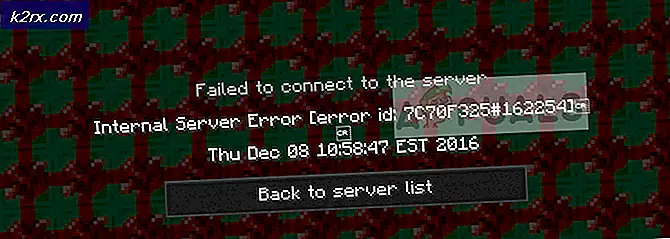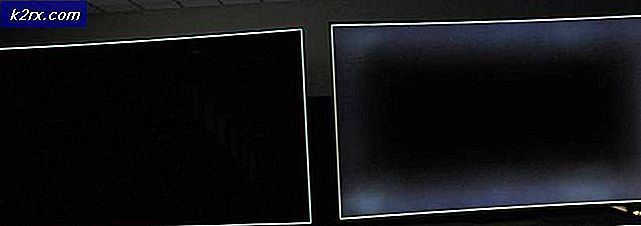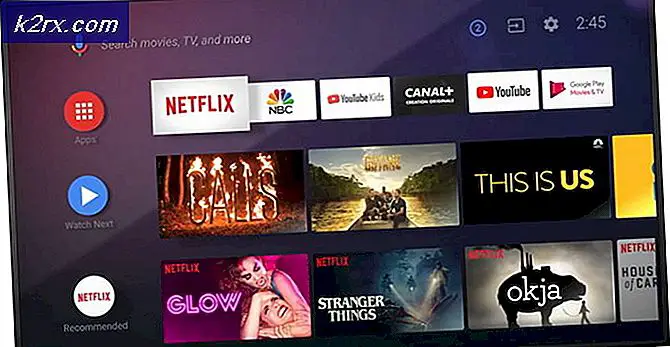Fix: Pokeball Plus mislyktes i å koble til
Pokeball Plus kan klarer ikke å koble til på grunn av interferens fra andre kommunikasjonsenheter. Videre kan utdatert kontroller / Pokeball firmware også forårsake feilen som diskuteres.
Den berørte brukeren støter på feilen når han prøver å koble Pokeball Plus til telefonen sin. Problemet er rapportert å skje på nesten alle merker og modeller av Android-telefoner. Noen brukere opplevde problemet da de satte opp den nye ballen, mens andre brukere møtte feilen etter å ha brukt den i lang tid. Problemet er ikke landsspesifikt.
Før du fortsetter feilsøkingsprosessen, må du forsikre deg om at du ikke er det ut av Pokeballs eller Pokemon lagring. Videre omstart begge enhetene, og sjekk deretter om problemet er løst. Videre må du sørge for at OS på telefonen din er oppdatert.
Løsning 1: Koble ballen og telefonen på nytt
Problemet med tilkoblingen mislyktes, kan være et resultat av midlertidig programvare / kommunikasjonsfeil. Dessuten oppfører ballen seg annerledes med forskjellige merker og modeller av smarttelefoner. Knappene på ballen som fungerer for en type telefon, fungerer kanskje ikke for en annen telefon. Feilen kan fjernes ved å parre enhetene på nytt.
- Åpne Pokemon GO appen og på hovedskjermen til appen, sjekk om ikonet til Pokeball Plus er svak. Hvis ikke, trykk på ikonet, og det vil dimme ut eller kaste ut ballen fra spillets innstillinger.
- Skli opp fra bunnen av skjermen og langt trykk på blåtann ikon.
- Trykk nå på info eller girikon ved siden av Pokeball Plus og trykk deretter på Opphev paring eller Glem enheten.
- Nå omstart din telefon.
- Åpne ved å starte på nytt blåtann innstillingene til telefonen og par den til enheten.
- Nå på Pokeball Plus, trykk (med en nål) nullstille knappen i fem sekunder (til den lyser blått), deretter utgivelse knapp og umiddelbart holde nevnte knapp igjen til ballen vibrerer (som vil nullstille enheten).
- Deretter par enheten fra spillmeny (ikke bruk pinnen, men bruk den røde knappen på enheten) og sjekk om den fungerer bra.
- Hvis ikke, gjenta trinn 1 til 6 og start telefonen på nytt.
- Ved omstart av telefonen, par Pokeball Plus fra spillmeny og sjekk om det fungerer bra.
- Hvis ikke, gjenta trinn 1 til 6.
- Prøv deretter å koble enheten fra spillmenyen, og trykk på på Pokeball Plus rød knapp to ganger.
- Sjekk deretter om spillet har opprettet en forbindelse til enheten.
- Hvis ikke, gjenta trinn 1 til 6.
- Prøv deretter å koble enheten fra spillets meny, og hold på Pokeball Plus rød knapp trykket til tilkoblingen er opprettet. Sjekk deretter om spillet er klart for feilen.
- Hvis ikke, gjenta trinn 1 til 6.
- Nå klikk på ball's stick og åpne deretter spillets innstillinger på telefonen.
- Prøv nå å par enhetene og sjekk om problemet er løst.
- Hvis ikke, gjenta trinn 1 til 6.
- Nå trykk de Pokeball på enheten, vent på LED-ring av enheten som skal være blinket 9 ganger.
- Deretter umiddelbart Prøv å koble på Pokemon Go-skjermen på telefonen din og vent på LED av ballen til blink 8 ganger på ballen.
- Trykk så raskt på Pokeball-knapp og sjekk om feilen på tilkoblingen mislyktes.
Løsning 2: Bruk Go Companion Application til å koble enhetene
Det er et Go-ledsagerprogram som hjalp mange brukere med å kvitte seg med feilen som ble diskutert. Nevnte app er spesielt nyttig hvis du også støter på feilen som ikke støttes av enheten med det nåværende problemet. I dette scenariet kan bruk av Go Companion-applikasjonen løse problemet.
- Last ned og installere de Go Companion-applikasjon fra Play Store.
- Opphev paring ballen enheten fra blåtann innstillinger av din telefonen (som diskutert i løsning 1).
- Opphev paring ballen fra innstillingene til spillet ditt (som diskutert i løsning 1).
- Raskt, åpne Go Companion Application og sette opp veiviseren for de sammenkoblede enhetene.
- Nå Sjekk hvis tilkoblingsproblemet er løst.
- Hvis ikke, par ballen med blåtann av din telefonen og gjenta prosessen med aktivert Initial Boost.
Løsning 3: Deaktiver annen kommunikasjon / enheter
Du kan støte på feilen som diskuteres hvis ballen eller telefonen er paret med en annen enhet eller det er en kommunikasjonsfeil på grunn av andre tilkoblede enheter. I dette scenariet kan løsningen av ballen og telefonen din fra andre enheter eller deaktivering av andre kommunikasjonsforstyrrelser løse problemet.
- Muliggjøre flymodus av noen smartenhet i nærheten f.eks. smartklokke.
- Hvis det ikke er flymodus på enheten, da slå av den enheten f.eks. Nintendo Switch, fitness tracker, trådløse øretelefoner / høyttalere, Bluetooth-hodesett, etc.
- Koble fra ballen fra en hvilken som helst annen telefon eller bryteren.
- Deaktiver Wi-Fi på telefonen din. Koble også fra / av paringen din fra andre Bluetooth-enheter.
- Gjenta nå løsning 1 (opphev paring og parring av enhetene) for å sjekke om problemet er løst.
Løsning 4: Deaktiver Wi-Fi og Bluetooth-skanning i bakgrunnen
Bluetooth på telefonen fortsetter å skanne etter enhetene i nærheten i bakgrunnen, selv om Bluetooth-innstillingen på telefonen din er deaktivert. Du kan støte på feilen ved hånden hvis Bluetooth-skanning i bakgrunnen er aktivert (som vil holde forbindelsen til en hvilken som helst annen enhet i live). I denne sammenheng kan deaktivering av bakgrunnen for Bluetooth / Wi-Fi-skanning løse problemet.
- Åpen Innstillinger på telefonen din og trykk på plassering.
- Trykk nå på Modus alternativet og deretter deaktivere Wi-Fi / Bluetooth-skanning. Du kan vises alternativet Høy nøyaktighet, Batterisparing og Bare enhet. I så fall, da bruk alternativet Bare enhet.
- Nå par ballen til telefonen gjennom Bluetooth-innstillingene på telefonen din.
- Deretter deaktivere Bluetooth på telefonen din og sørg for at ballen er koblet fra (hvis bakgrunnsskanning er aktivert, vil ikke ballen koble fra).
- Nå, lansering applikasjonen og bytt til Bluetooth-innstillingene til aktivere Bluetooth av telefonen din, men ikke koble til.
- Deretter bytt tilbake til spill vinduet og prøv å koble gjennom ballikonet (eller innstillingene i spillet).
Løsning 5: Legg til klarert enhet
Du kan også støte på feilen som diskuteres hvis telefonen din ikke “stoler på” Pokémon-ballen, noe som kan hindre riktig drift av ballen på grunn av UAC. I dette scenariet kan det å løse problemet legges til de pålitelige enhetene på telefonen.
- Åpen Innstillinger på telefonen din og trykk på Sikkerhet.
- Trykk nå på Smart Lock og hvis du blir bedt om det, skriv inn din passord.
- Trykk deretter på Trusted Devices og trykk på Legg til en klarert enhet.
- Nå velg ballen som en pålitelig enhet.
- Prøv deretter å koble fra og parre enhetene på nytt (som diskutert er løsning 1).
Løsning 6: Oppdater kontrolleren og Pokeball gjennom Nintendo-bryteren
Dette problemet oppstår også hvis ballen og kontrolleren ikke er på den siste firmware. I dette tilfellet kan oppdatering av kontrolleren og ballen til den nyeste firmware løse problemet.
- Åpen Systeminnstillinger av bryteren din.
- Klikk på i venstre rute i vinduet Kontrollere og sensorer.
- Klikk på i høyre rute i vinduet Oppdater kontrollere.
- Fest deretter Pokeball Plue i La oss gå av bryteren.
- Åpne nå Pokemon Go-applikasjon på telefonen din og sjekk om problemet med å ikke koble til er løst.
Løsning 7: Avinstaller Spotify
Pokeball Plus er kjent for å ha problemer med Spotify-applikasjonen. Du kan støte på feilen ved hånden hvis Spotifys applikasjon forstyrrer driften av spillet. I denne sammenheng kan avinstallering av Spotify-applikasjonen løse problemet.
- Åpen Innstillinger på telefonen og trykk på Programleder (Applikasjoner eller apper).
- Nå åpen Spotify og trykk deretter på Avinstaller knapp.
- Deaktiver nå blåtann av telefonen din.
- Igjen, åpne Programleder og trykk på Pokemon Go.
- Trykk nå på Tving avslutning og bekreft deretter for å stoppe søknaden.
- Deretter omstart din telefon.
- Ved omstart, aktivere Bluetooth på nytt og prøv å koble enheten gjennom spillmenyen for å sjekke om problemet er løst.
Løsning 8: Installer Pokemon Go-spillet på nytt
Hvis ingenting har hjulpet deg så langt, er problemet sannsynligvis forårsaket av den korrupte installasjonen av Pokemon Go-applikasjonen. I dette scenariet kan ominstallering av spillet løse problemet.
- Opphev paring ballen fra blåtann av telefonen din og spillets innstillinger.
- Åpen Innstillinger på telefonen og trykk på Programleder (Apper eller applikasjoner).
- Nå åpen Pokemon Go og trykk deretter på Tving avslutning.
- Trykk nå på Avinstaller og klikk deretter på Ja for å bekrefte for å avinstallere applikasjonen.
- Nå omstart din telefon.
- Ved omstart, installer på nytt spillet og sett det opp. Deretter exit spillet.
- Nå langt trykk de to knapper på Pokeball Plus til LED blinker grønn.
- Trykk deretter på topp knappen på ballen og LED vil bli til blå.
- Igjen, hold de to knappene på ballen til ballen vibrerer (ballen glemmer de sammenkoblede Bluetooth-enhetene).
- Nå følg løsning 1 og forhåpentligvis er problemet løst.
Hvis ingenting har hjulpet deg så langt, så prøv å bytt ut batteriet av Pokeball Plus.